Hvordan du endrer Google Forslagskasse
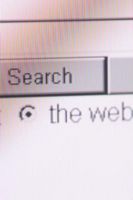
Et forslag boks vises når du skriver inn et søk i Google. Forslagene i denne boksen er hentet fra søk utført av Google-brukere på store så vel som på din egen personlige Google-søk historie. (Se Referanser 1.) Bruk Google-kontoen til å endre noe som vises forslag fra din personlige historie. Deaktivere bruk av din personlige historie helt hvis du bruker en delt datamaskin og har personvern. Hvis du ikke har en Google-konto, slette nettleserens informasjonskapsler for å fjerne personlige søke poster lagret av Google.
Bruksanvisning
Google nettlogg
1 Gå til google.com, og logge deg på Google-kontoen din ved hjelp av "Logg inn" linken øverst til høyre på siden.
2 Klikk på tannhjulformede knappen øverst til høyre på siden. Klikk på "Web History." Google historie vises på siden som lastes. Hvis "Web History" ikke vises i rullegardinmenyen, er det ikke brukes med kontoen din.
3 Slett spesifikke elementer fra historien ved å velge sine respektive avmerkingsboksene og klikke på "Fjern". Disse vilkårene vil ikke lenger vises i forslagsboksen med mindre de er veldig populære blant andre Google-brukere. Klikk på "Clear hele nettet historie" linken for å fjerne alle dine tidligere søkeaktivitet. Klikk på "Slett logg" på følgende side for å bekrefte valget. Google-søkeloggen er startet fra scratch.
4 Klikk Google-kontonavnet ditt i øverste høyre hjørne på siden, og velg "Kontoinnstillinger". Klikk på "Rediger" ved siden av "Mine produkter" overskriften. Klikk "Fjern nettlogg permanent" for å tømme søkeloggen og fjerne funksjonen fra Google-kontoen din. Kryss av i boksen på neste side, og klikk "Fjern nettloggen." Din personlige søkehistorikk vil ikke lenger påvirke forslaget boksen når du er logget på kontoen din.
Slett informasjonskapsler
5 Slett informasjonskapsler i Internet Explorer for å fjerne personlige søke poster lagret av Google. Klikk "Verktøy" på menylinjen, og klikk "Alternativer for Internett." Klikk på "Slett" i "Browsing History" -delen. Velg "Cookies" boksen, fjerner de andre, og klikk "Slett".
6 Slett informasjonskapsler i Mozilla Firefox for å fjerne personlige søke poster lagret av Google. Klikk på "Firefox" -menyen øverst i venstre hjørne av vinduet, velg "History", og klikk "Slett logg". Velg "Alt" fra rullegardinmenyen. Velg "Cookies" boksen, fjerner de andre, og klikk "Slett nå."
7 Slett informasjonskapsler i Google Chrome for å fjerne personlige søke poster lagret av Google. Klikk på skiftenøkkel-formet knappen øverst i høyre hjørne av vinduet, velg "Verktøy" og klikk "Slett nettleserdata." Velg "tidenes" fra rullegardinmenyen, og velg "Slett informasjonskapsler og andre og plug-in data" i boksen. (Fjern de andre.) Klikk "Slett nettleserdata."
8 Slett informasjonskapsler i Apple Safari for å fjerne personlige søke poster lagret av Google. Klikk på tannhjulformede knappen øverst i høyre hjørne av vinduet, og velg "Reset Safari". Fjern alle alternativene unntatt "Fjern alle informasjonskapsler". Klikk på "Reset".
9 Slette informasjonskapslene i Opera for å fjerne personlige søke poster lagret av Google. Klikk på "Opera" menyen øverst i venstre hjørne av vinduet, velg "Innstillinger" og klikk "Slett private data." Klikk på "Detaljerte alternativer," klare for alle alternativene unntatt "Slett alle cookies," og klikk "Slett".
